相信很多用户的笔记本都在用Windows7操作系统。虽然界面豪华美观,但是包括笔者在内的很多用户在玩游戏时总是抱怨游戏画面只能显示在屏幕中间有黑边,游戏无法全屏显示。其实简单的设置就能解决问题。
方法01:通用解决方案
登录注册表编辑器,输入HKEY _本地_机器/系统/控制集001/控制/图形驱动/配置,依次展开以下各项,双击右边窗口的“缩放”名称,将数值数据从4改为3。
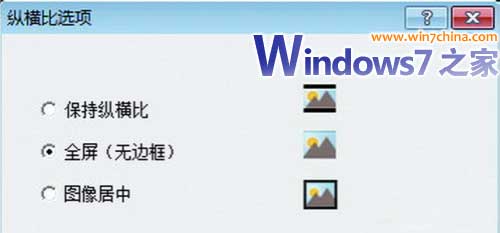
修改注册表
方法02: ATI图形解决方案
如果笔记本使用ATI显卡,可以进入ATI驱动控制中心,展开“笔记本面板属性”项,点击“属性”图标,然后选择“面板设置”下的“调整图像比例-整个面板大小”。
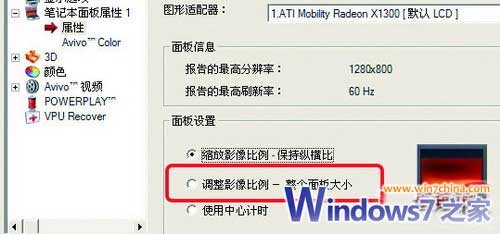
修改ATI图形卡属性
方法03: NVIDIA显卡解决方案
对于装有NVIDIA显卡的笔记本,进入NVIDIA控制面板后,展开“显示”项目,点击“更改平板显示的缩放”设置项,然后选择“使用NVIDIA缩放功能”,最后点击“确定”按钮。

修改NVIDIA显卡属性
方法04:英特尔显卡解决方案
对于互联网用户,如果使用GMA950显卡,只需进入显卡驱动的显示设置窗口,然后将长宽比选项设置为全屏(无边框)。对于GMA X4500显卡的笔记本,进入“图形属性”界面后,点击“显示”图标,然后选择“缩放”下的“缩放全屏”。
010-350000
设置纵横比

显示设置
总结:Win7上网本建议手动提高分辨率。
由于Windows7和显卡驱动的兼容性问题,游戏无法全屏显示,但以上方法可以解决问题。值得一提的是,对于互联网来说,由于分辨率较低,即使开启全屏模式后,游戏画面的显示也不够完整。此时建议手动提高显示分辨率来解决问题。

